Pourquoi la grammaire ne s'affiche-t-elle pas ? 8 raisons communes avec des solutions
Publié: 2023-06-30Découvrez les principales raisons pour lesquelles Grammarly ne s'affiche pas et apprenez à les corriger.
Rencontrer des problèmes avec Grammarly qui ne s'affiche pas peut être frustrant, surtout lorsque vous comptez sur lui pour détecter les erreurs et améliorer votre écriture. La grammaire peut apparaître pour plusieurs raisons.
Parfois, le problème peut être dû à votre compte ou à vos paramètres Grammarly. Cela peut être dû à des conflits avec d'autres applications ou extensions. Quelle que soit la cause sous-jacente, les correctifs suivants vous aideront à faire fonctionner Grammarly sur votre ordinateur Windows ou Mac, votre navigateur et vos appareils mobiles. Comme détaillé dans notre revue Grammarly, tout le monde peut télécharger et essayer Grammarly gratuitement. Cependant, les utilisateurs peuvent parfois rencontrer des problèmes. Réparons ça !
Nous avons testé des dizaines de vérificateurs de grammaire, et Grammarly est le meilleur outil sur le marché aujourd'hui. Cela vous aidera à écrire et à modifier votre travail beaucoup plus rapidement. Grammarly fournit un puissant assistant d'écriture IA et un outil de vérification du plagiat. Quiconque travaille avec le mot écrit devrait l'utiliser.
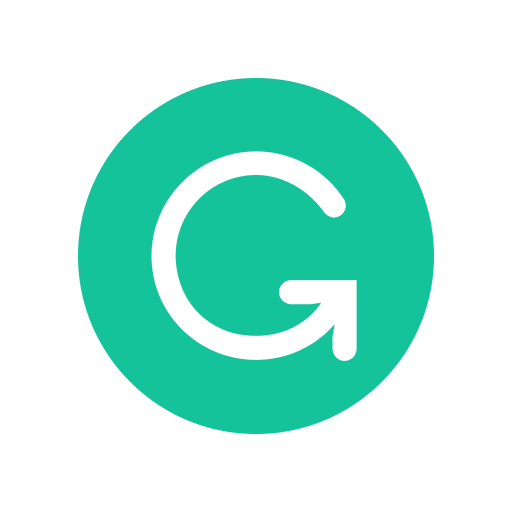
Contenu
- Pourquoi la grammaire ne s'affiche-t-elle pas
- Dépannage d'autres problèmes de grammaire
- Auteur
Pourquoi la grammaire ne s'affiche-t-elle pas
1. Grammarly Desktop est désactivé
Grammarly fonctionne comme une application de bureau. En règle générale, une icône ou un numéro de grammaire flottant apparaît près de l'endroit où vous écrivez, par exemple, dans Word ou Outlook. Si vous ne voyez pas cette icône, rouvrez Grammarly dans le Finder (Mac) ou l'Explorateur de fichiers (Windows). Si vous utilisez un navigateur, assurez-vous que le plug-in Grammarly est activé et que vous êtes connecté.
2. L'application actuelle est sur la liste de blocage grammaticale
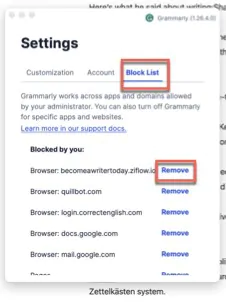
Il est possible de désactiver Grammarly pendant 30 minutes ou indéfiniment dans n'importe quelle application. Si cela se produit, cliquez sur l'icône Grammaire ou sélectionnez les paramètres. Maintenant, ouvrez la liste de blocage Grammarly et assurez-vous que votre application actuelle n'y figure pas.
3. Erreurs d'installation
Parfois, Grammarly peut ne pas s'afficher en raison d'erreurs d'installation. Pour résoudre ce problème, essayez de désinstaller et de réinstaller Grammarly. Assurez-vous d'avoir téléchargé la dernière version de Grammarly pour votre ordinateur spécifique à partir de Grammarly.com.
4. Problèmes de compatibilité
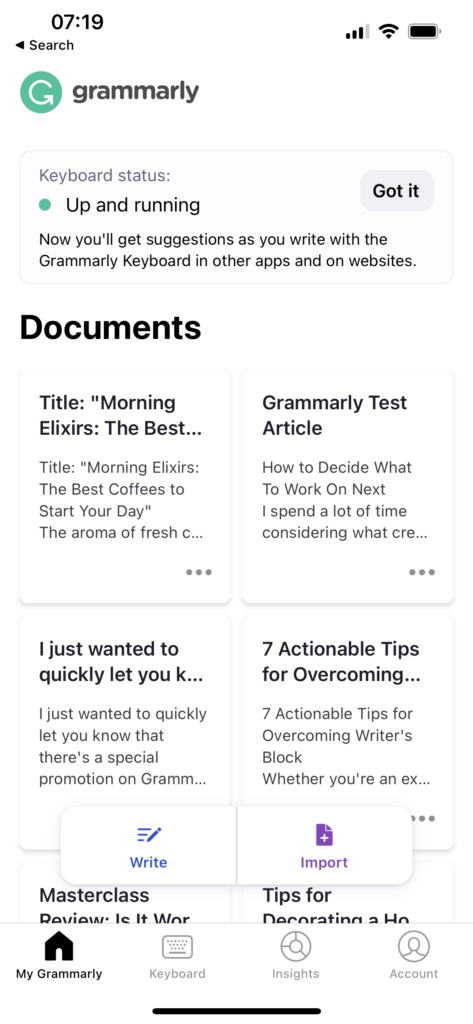
Grammarly peut ne pas s'afficher si votre ordinateur ou votre application est incompatible avec l'extension ou l'application Grammarly. Assurez-vous que vous utilisez un navigateur Web mis à jour et que votre appareil répond à la configuration système requise pour Grammarly. Vérifiez les mises à jour et mettez à niveau vos applications si nécessaire. La grammaire travaille sur :
- MacOS
- les fenêtres
- Chrome
- Bord
- Safari
- Firefox
- iOS
- Android
De plus, assurez-vous d'utiliser des applications prises en charge, telles que Microsoft Word et Outlook. Certaines applications de bureau plus anciennes ou plus spécifiques peuvent ne pas fonctionner avec Grammarly.
5. Intégrations interrompues
Si Grammarly ne s'affiche pas dans Microsoft Word ou Outlook, cela peut être dû à une intégration brisée ou parce que l'extension est désactivée. Assurez-vous que Grammarly est intégré à votre application d'écriture en fermant et en rouvrant l'application de bureau Grammarly. Vous n'avez pas besoin d'installer d'autres plugins ou modules complémentaires pour Microsoft Office ou toute autre application d'écriture. La grammaire s'est éloignée de ce modèle.
Parfois, d'autres extensions ou compléments peuvent interférer avec Grammarly. Désactivez toutes les extensions ou compléments inutiles de votre navigateur ou de votre application pour voir si cela aide à résoudre l'absence de grammaire.
N'oubliez pas que vous pouvez utiliser l'application de bureau Grammarly ou le site Web grammarly.com lorsque l'extension ne fonctionne pas correctement avec votre application préférée. De cette façon, vous pouvez toujours améliorer votre écriture et vérifier les erreurs de grammaire et d'orthographe sans entrave.
6. Microsoft Office génère une erreur d'exécution
Grammarly fonctionnait auparavant comme un plugin pour Microsoft Office. Désormais, vous n'avez plus besoin d'installer de modules complémentaires ou de plugins. Assurez-vous simplement que la version de bureau de Grammarly fonctionne et que vous êtes en ligne. Si vous rencontrez une erreur d'exécution lors de l'utilisation de Grammarly, essayez de mettre à jour vos mises à jour Office 2016, car cela pourrait résoudre le problème.

7. La page Web ne prend pas en charge la grammaire
Certaines pages Web ne prennent pas en charge l'extension de navigateur Grammarly. Habituellement, ce sont des zones de texte construites avec iFrame ou des sites Web où les propriétaires ont mis en place des règles spécifiques pour bloquer les applications. Grammarly fournit des instructions techniques pour vérifier si un site Web a bloqué Grammarly. Si cela se produit, il est souvent plus facile et plus rapide de copier le texte des questions, de le coller dans l'application Web Grammarly et de le modifier à cet endroit.
8. Le clavier grammatical est désactivé
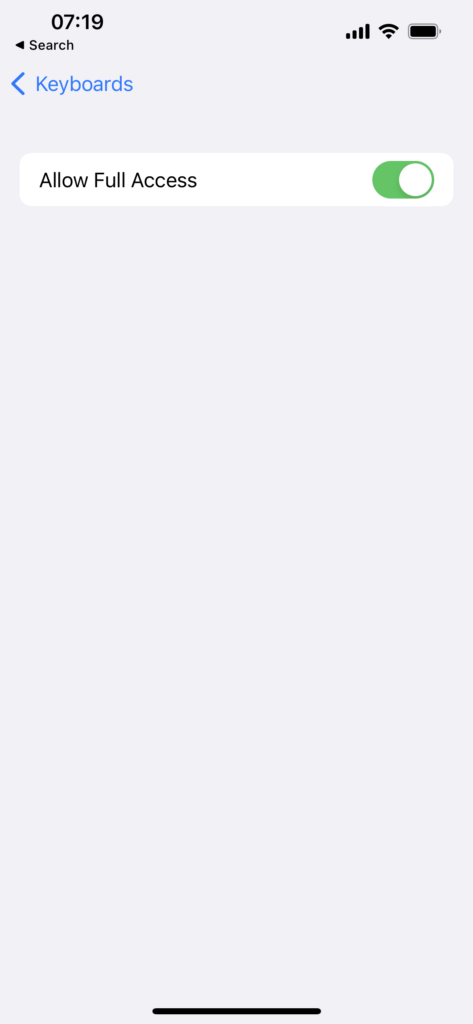
Si le clavier grammatical n'apparaît pas sur votre appareil iOS, accédez à Paramètres > Général > Clavier > Clavier > Ajouter un nouveau clavier. Assurez-vous que Grammarly figure dans la liste. S'il n'est pas présent, recherchez l'App Store ou ouvrez l'application Grammarly pour iOS et appuyez sur l'icône Grammarly Keyboard pour le réinstaller. Maintenant, assurez-vous d'activer toutes les autorisations.

Appuyez sur l'icône du globe dans une application d'écriture sur iOS pour y accéder. Le logo Grammarly devrait également apparaître dans le coin supérieur gauche au-dessus du clavier sur Android. Si vous ne voyez pas le logo Grammarly, appuyez sur l'icône du globe. Parfois, un administrateur de périphérique peut désactiver des applications tierces telles que Grammarly Keyboard.

Dépannage d'autres problèmes de grammaire
Assurez-vous d'avoir une connexion Internet stable
La grammaire ne fonctionne que lorsqu'un ordinateur est en ligne. Alors, vérifiez que votre connexion Internet est stable et fiable. Une connexion médiocre ou intermittente peut empêcher Grammarly de fonctionner. Pour tester votre connexion, parcourez différents sites Web et assurez-vous qu'ils se chargent sans problème. Si votre connexion est instable, redémarrez votre routeur ou contactez votre fournisseur de services Internet pour obtenir de l'aide. Vous pouvez toujours tester votre connexion Internet et votre vitesse ici.
Vérifier les applications conflictuelles
Bien qu'inhabituelles, certaines applications ou extensions de navigateur peuvent interférer avec les fonctionnalités de Grammarly, par exemple, un VPN, un pare-feu ou un logiciel antivirus. Passez en revue les applications installées sur votre appareil et désactivez-les individuellement pour trouver quelle application est à l'origine d'un conflit. De même, désactivez ou désinstallez les autres plugins ou extensions individuellement jusqu'à ce que Grammarly apparaisse.
Vérifiez les paramètres de votre compte de grammaire

Tout le monde peut personnaliser comment et où Grammarly fonctionne. Alors, vérifiez les paramètres de votre compte Grammarly et assurez-vous qu'ils sont corrects. Si vous ne pouvez pas le faire sur un ordinateur de bureau ou via le navigateur, connectez-vous au site Web Grammarly App et accédez aux paramètres. Pendant que vous y êtes, assurez-vous que votre compte est actif et connecté. Connectez-vous et déconnectez-vous si nécessaire. Vérifiez également toutes les applications bloquées. Supprimez tous ceux qui provoquent des conflits.
Désinstaller et réinstaller Grammarly sur Mac
Si vous rencontrez des problèmes avec Grammarly qui ne s'affiche pas et que vous avez suivi les étapes ci-dessus, supprimez Grammarly de votre ordinateur Mac et Windows et de tous les modules complémentaires ou plugins. Pour désinstaller Grammarly sur votre Mac, ouvrez le Finder. Ensuite, sélectionnez l'application Grammarly Desktop dans le dossier Applications. Ensuite, faites-le glisser vers la corbeille. Videz la corbeille pour supprimer le programme.
Ensuite, réinstallez Grammarly en téléchargeant la version actuelle sur Grammarly.com et en suivant les instructions à l'écran. Assurez-vous d'être connecté en tant qu'administrateur lors de l'installation du programme afin de garantir une installation correcte pour tous les utilisateurs.
Soumettre une demande au support grammatical
Si vous avez épuisé ces étapes de dépannage et que Grammarly ne s'affiche toujours pas, soumettez une demande au support Grammarly. Fournissez une description claire du problème et incluez toutes les informations pertinentes, telles que ce que vous avez essayé, la version du logiciel que vous utilisez, le système d'exploitation et tout message d'erreur. Si le problème concerne le mobile, enregistrez le problème avec une application comme Screen Recorder avant de contacter l'assistance.
Une fois que Grammarly est opérationnel, pourquoi ne pas essayer la version premium pour accéder à des rapports supplémentaires et à un vérificateur de plagiat ? Si cela vous aide, utilisez cette remise Grammarly.
